Добавление сцен
Добавление сцен
Монтаж фильма начнем с самых простых, но необходимых операций. Итак, чтобы поместить выбранную сцену в проект, достаточно перетащить пиктограмму с эскизом этой сцены на нужное место в окне Фильм либо выделить сцену и выбрать команду Добавить в проект контекстного меню. Точно так же в проект помещаются сразу несколько сцен (предварительно их следует выделить). Их расположение в фильме определяется порядком следования в Альбоме.
При добавлении сцены (сцен) перетаскиванием в режиме Сценарий «кадр», в который будет помещена сцена, при отпускании кнопки мыши обводится рамкой зеленого цвета. Можно также вставлять сцену (сцены) между двумя другими сценами или перед первой сценой фильма. Для этого указатель мыши перемещают на границы сцен, между которыми нужно произвести вставку. При этом граница между сценами на ленте выделяется линией зеленого цвета.
При добавлении сцены (сцен) перетаскиванием в режиме Линия времени две вертикальные линии показывают длительность добавляемой сцены (при добавлении нескольких сцен – их суммарную длительность). Сказанное демонстрирует рис. 4.7. Цвет вертикальных линий показывает, может ли сцена помещаться в выбранное место.
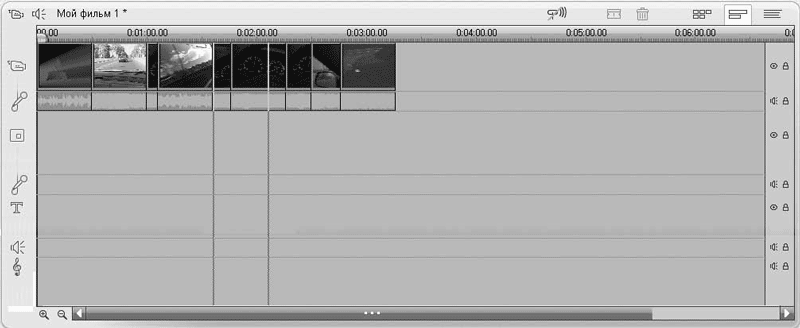
Рис. 4.7. Линии, показывающие место вставленной сцены
Место, куда будет вставлена сцена (сцены), после отпускания кнопки мыши обозначается левой вертикальной линией. Для помещения новой сцены (сцен) между двумя ранее добавленными в проект сценами нужно, чтобы левая вертикальная линия (начало сцены) находилась на границе сцен, между которыми требуется сделать вставку.
В режиме Линия времени фрагменты видео можно перетаскивать не только на основную (верхнюю) дорожку. Однако пока мы рассматриваем именно этот вариант. О том, как использовать другие дорожки, вы узнаете далее в книге.
Более 800 000 книг и аудиокниг! 📚
Получи 2 месяца Литрес Подписки в подарок и наслаждайся неограниченным чтением
ПОЛУЧИТЬ ПОДАРОКДанный текст является ознакомительным фрагментом.
Читайте также
1.7. Анализ сцен и субфреймы
1.7. Анализ сцен и субфреймы Если новая комната знакома недостаточно хорошо, то ни один заранее сформированный фрейм не может содержать сведения обо всех мелких деталях; в подобных случаях требуется проводить более глубокий анализ сцен. Однако объем работы и здесь может
Добавление ярлыков
Добавление ярлыков Добавить ярлык на Панель задач можно разными способами. Первый из них – использовать контекстное меню файла. Так, если вы хотите добавить ярлык, который находится на Рабочем столе, то щелкните на ярлыке правой кнопкой мыши и в появившемся меню выберите
KPT SceneBuilder (Строитель сцен)
KPT SceneBuilder (Строитель сцен) Несмотря на то что модули KPT сегодня продаются под маркой Corel, компания Corel не является производителем плагина.Дизайнеры со стажем наверняка помнят, что до 1999 года Kai’s Power Tools продавались под маркой MetaCreations. Эта компания выпускала также продукты
Добавление
Добавление Не существует "дельт" или блокировок для добавления. Если другая транзакция перед этим не выполняла добавления в условиях блокировки на уровне таблицы, добавление всегда будет успешным, если оно не нарушает каких-либо ограничений или проверок
Удаление сцен
Удаление сцен Для удаления сцен из проекта выполните следующие действия:• выделите сцены, подлежащие удалению (несколько сцен можно выделить с помощью мыши, клавиши Shift или Ctrl);• либо нажмите клавишу Delete, либо выберите команду Удалить контекстного меню, или команду меню
Перемещение и копирование сцен
Перемещение и копирование сцен Для перемещения (переупорядочивания) сцен проекта необходимо выполнить действия, во многом аналогичные действиям при их добавлении в проект.1. Выделите перемещаемую сцену (при выделении нескольких сцен применяйте тот же прием, что и при их
Разделение и объединение сцен
Разделение и объединение сцен В этом подразделе речь пойдет о тех же операциях разделения (разбивки) и объединения сцен, о которых было рассказано в гл. 3. Данные действия в окне Фильм имеют некоторые особенности, о которых следует упомянуть.Любую помещенную в проект сцену
Поиск сцен
Поиск сцен Из гл. 3 мы узнали, как найти сцену в Альбоме по тексту комментария. Кроме этого, в Studio предусмотрены возможности быстрого поиска в Альбоме сцены, выделенной в окне Фильм, и наоборот, быстрого поиска в проекте (окно Фильм) выделенной в Альбоме сцены.Начнем с
Добавление
Добавление Добавление в титр статических изображений и кнопок производится с помощью специальных вкладок редактора титров, и потому рассмотрено отдельно. Сейчас же мы узнаем, как добавить в титр надписи, прямоугольники и эллипсы. Описанные далее операции (выделение,
3.2.3. Добавление элемента
3.2.3. Добавление элемента Наиболее простой способ добавить элемент в список — это вставить его в самое начало так, чтобы он стал его новой головой. Если X — это новый элемент, а список, в который X добавляется — L, тогда результирующий список — это просто[X | L]Таким
5.2.3. Добавление элемента к списку, если он в нем отсутствует (добавление без дублирования)
5.2.3. Добавление элемента к списку, если он в нем отсутствует (добавление без дублирования) Часто требуется добавлять элемент X в список L только в том случае, когда в списке еще нет такого элемента. Если же X уже есть в L, тогда L необходимо оставить без изменения, поскольку
Добавление гиперссылки
Добавление гиперссылки Объекты можно связывать между собой гиперссылками. При помощи гиперссылок можно открывать файлы, Web-страницы или отдельные страницы блокнота. Для добавления гиперссылки необходимо выполнить следующие действия:1. Перейти на страницу блокнота, с
9.3.2. Добавление контактов
9.3.2. Добавление контактов Первым делом нужно добавить контакты ваших друзей и знакомых, с которыми вы хотите общаться. При установке Skype вы выбрали имя пользователя (оно отображается в заголовке окна Skype), свое имя пользователя вам нужно сообщить друзьям (например, по
Использование сцен
Использование сцен Одной из интереснейших возможностей Flash является возможность разделения фильма на сцены. Каждая такая сцена представляет собой набор дорожек, содержащий логически законченный фрагмент фильма, более или менее независимый от остальных